시스템이 시스템의 치명적인 결함에 직면하면 적절한 로그 파일에 오류의 원인을 저장하고 블루 스크린에 포괄적인 오류 코드를 표시하고 궁극적으로 시스템을 다시 시작합니다. 이 문제는 "죽음의 블루 스크린" 또는 BSOD로 악명이 높습니다. 이러한 BSOD 중 하나는 "DRIVER_PORTION_MUST_BE_NONPAGED“. 드라이브가 자체 데이터를 페이징 가능으로 표시하면 이 오류 메시지가 나타납니다. 문제를 신속하게 해결하려면 포괄적인 수정 사항을 따르십시오.
목차
수정 1 – 최근 Windows 업데이트 제거
최근에 설치된 Windows 업데이트로 인해 시스템에서 이 문제가 발생할 수 있습니다.
1. 처음에는 윈도우키+R 함께 키입니다.
2. 그런 다음 "appwiz.cpl"하고 치다 입력하다.

그러면 프로그램 및 기능이 열립니다.
3. 프로그램 및 기능 창에서 "설치된 업데이트 보기" 왼쪽 섹션에 있습니다.
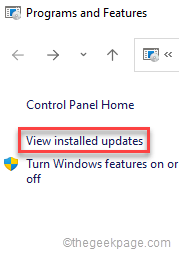
4. 여기에서 가장 최근에 설치된 업데이트를 찾습니다. '에서 아이디어를 얻을 수 있습니다.설치 날짜' 업데이트 목록의 매개변수.
5. 가장 최근 업데이트를 마우스 오른쪽 버튼으로 클릭하고 "제거"를 클릭하여 시스템에서 제거합니다.
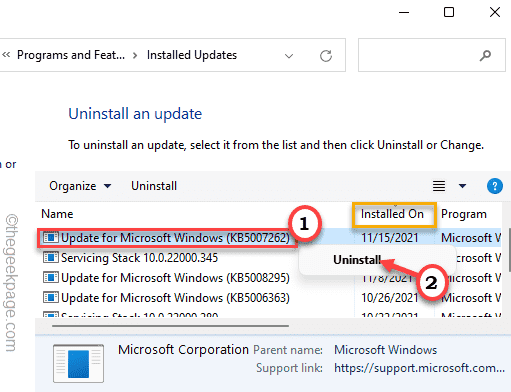
이제 화면의 지시에 따라 시스템에서 업데이트를 제거합니다.
업데이트를 제거한 후 시스템을 한 번 다시 시작하십시오. BSOD 문제가 다시 표시되지 않습니다.
수정 2 – 안전 모드에서 최근에 설치한 앱 제거
최근에 이 문제를 일으킬 수 있는 앱을 설치했다면 안전 모드에서 제거해야 합니다.
안전 모드로 부팅
이 시스템을 네트워킹 기능이 있는 안전 모드로 부팅해야 합니다.
1. 처음에는 시스템을 끕니다.
2. 그런 다음 다시 켜십시오.
씨. 그 후 시스템이 시작되면 길게 눌러 전원 버튼을 다시 눌러 시스템을 강제 종료합니다.
NS. 이 작업을 1-2번 더 반복하고 3번은 컴퓨터가 정상적으로 부팅되도록 하십시오.
시스템이 자동으로 '자동 복구' 모드로 전환됩니다.
1. 자동 복구 화면에 도달하면 "고급 옵션“.

2. 그런 다음 "문제 해결"를 클릭하여 이 문제를 해결하세요.

3. 그런 다음 "고급 옵션"를 클릭하여 계속 진행합니다.
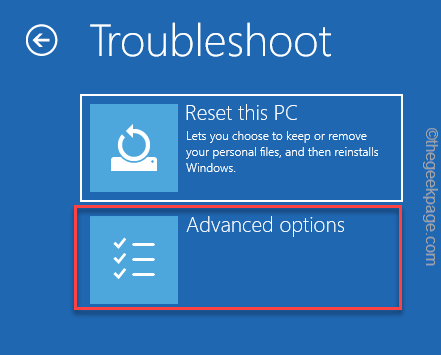
4. 그런 다음 "시작 설정"를 눌러 화면에서 사용 가능한 모든 시작 옵션을 봅니다.
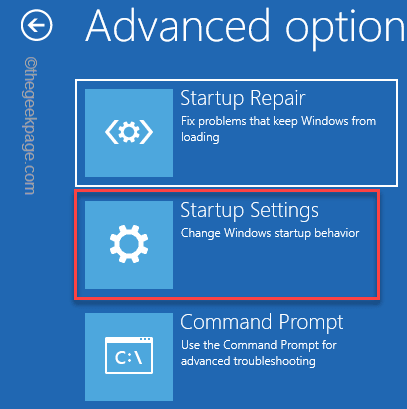
8. 이제 "재시작"를 눌러 시스템을 다시 시작합니다.

9. 여기에서 시작 유형의 9가지 가능성을 모두 볼 수 있습니다.
10. 그런 다음 F5 키보드에서 "네트워킹으로 안전 모드 활성화" 옵션.
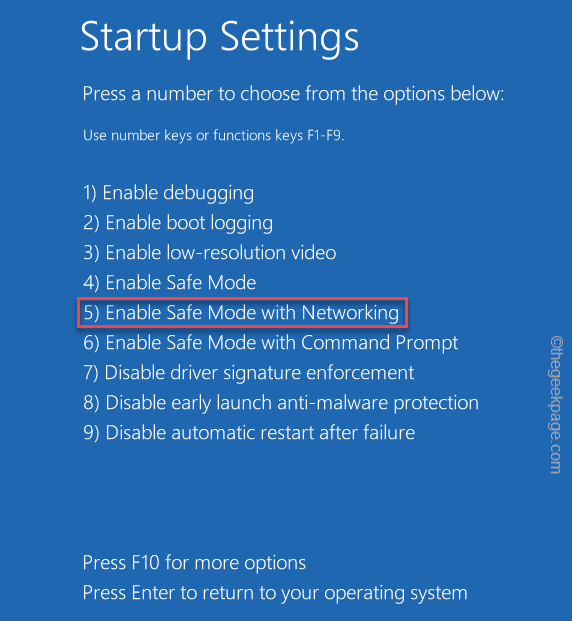
이렇게 하면 시스템이 안전 모드로 부팅되지만 네트워킹 기능이 있습니다.
앱 제거
이제 안전 모드로 부팅했으므로 시스템에서 앱을 제거하기만 하면 됩니다.
1. 처음에는 윈도우키+R 함께 키입니다.
2. 그런 다음 "appwiz.cpl"를 탭하고 "좋아요“.

3. 프로그램 및 기능이 열리면 설치된 앱 목록이 표시됩니다.
4. 이제 공간을 마우스 오른쪽 버튼으로 클릭하고 "정렬 기준>"를 선택하고 "설치 날짜“.
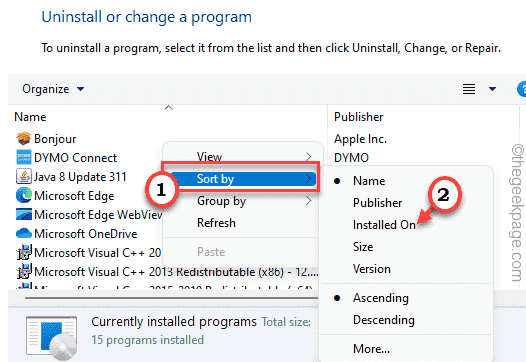
이렇게 하면 최근 앱부터 가장 오래된 앱까지 정렬됩니다.
5. 그런 다음 첫 번째 앱을 마우스 오른쪽 버튼으로 클릭하고 "제거“.
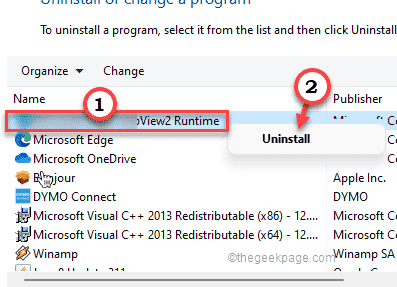
화면의 지시에 따라 시스템에서 앱을 완전히 제거합니다.
수정 3 – 디스크 드라이브 업데이트
장치 관리자에서 디스크 드라이브를 업데이트해야 합니다.
1. 먼저 Windows 키를 누르고 "기기 관리자“.
2. 그런 다음 "기기 관리자"를 엽니다.
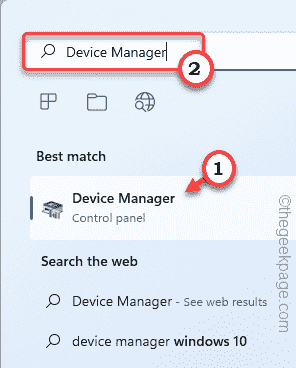
3. 장치 관리자가 열리면 "디스크 드라이브" 부분.
4. 여기에서 드라이브를 마우스 오른쪽 버튼으로 클릭하고 "드라이버 업데이트“.
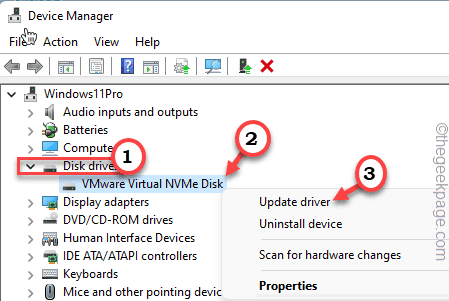
5. 이제 "자동으로 드라이버 검색"를 사용하여 Windows에서 최신 드라이버를 찾아 설치합니다.
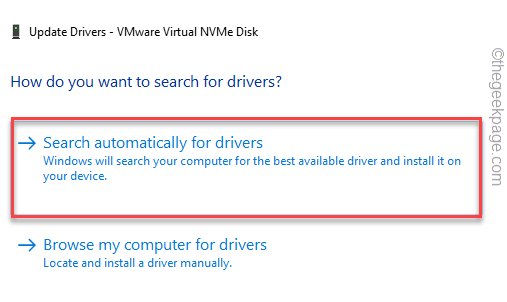
완료되면 장치 관리자를 닫습니다.
또한 최신 버전의 디스크 드라이브를 수동으로 다운로드하여 설치할 수 있습니다.
수정 4 – 메모리 검사 실행
메모리 검사를 실행하면 메모리의 오류를 식별해야 합니다.
1. 처음에는 윈도우키+R 함께 키입니다.
2. 그런 다음 "를 입력하십시오.mdsched.exe"를 클릭하고 "좋아요“.
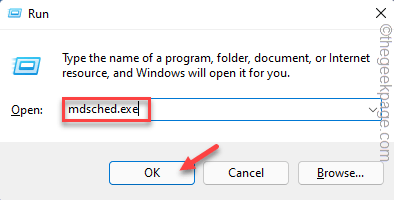
3. Windows 메모리 진단 창에서 "지금 다시 시작하고 문제 확인(권장)“.
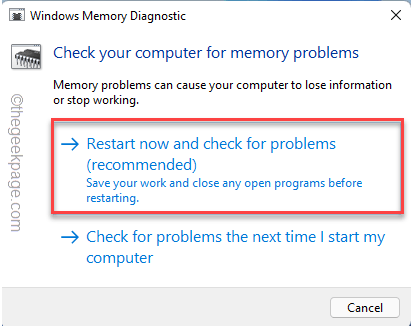
시스템이 다시 시작되고 Windows에서 RAM 검사를 수행합니다.
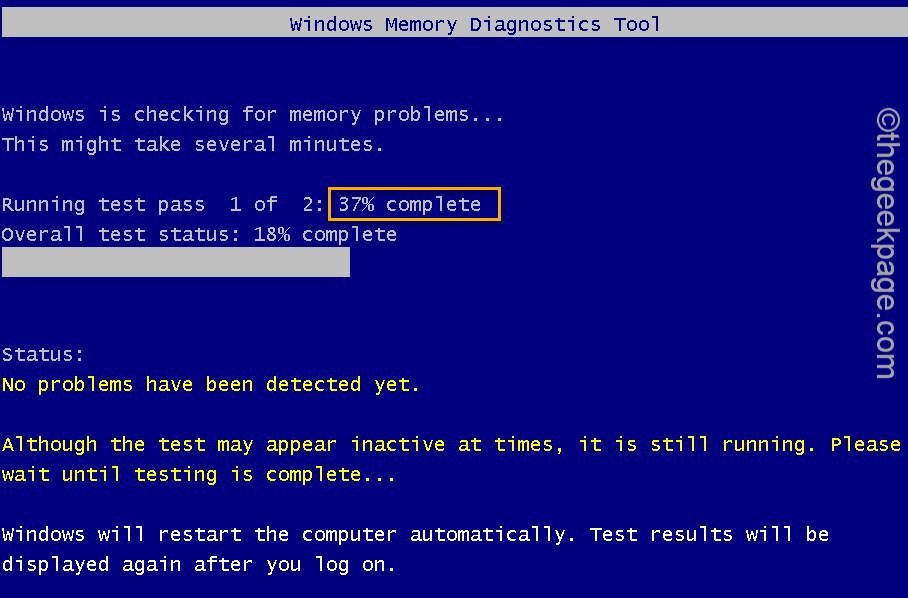
백분율이 100%에 도달하면 시스템이 정상적으로 부팅됩니다. 화면에 'DRIVER_PORTION_MUST_BE_NONPAGED' 오류 메시지가 표시되지 않습니다.
